Potresti trovare utile utilizzare un telefono o tablet Android come secondo schermo per il tuo Mac. Il vantaggio più ovvio è lo spazio aggiuntivo sullo schermo. Un secondo schermo può effettivamente raddoppiare il tuo spazio di lavoro, permettendoti di avere più applicazioni e documenti aperti contemporaneamente. Ciò può migliorare significativamente la produttività, soprattutto quando si lavora in multitasking o si lavora su attività complesse che richiedono il riferimento a più fonti o applicazioni.
Lettura correlata
- Come utilizzare iMessage su Android
- Come trasferire file da Android a Mac
- Puoi chiudere automaticamente le app dopo il mancato utilizzo?
- Come condividere la posizione del tuo iPhone con i tuoi amici e familiari Android (e viceversa)
- Video sfocati durante l'invio da iOS ad Android? Controlla questi suggerimenti
L'utilizzo del tuo dispositivo Android come secondo schermo può anche consentirti di dedicarlo a determinate attività. Ad esempio, puoi usarlo esclusivamente per app di comunicazione come Slack, Microsoft Teams o e-mail, liberando spazio sul tuo Mac per altre attività. In alternativa, puoi usarlo per riprodurre video o musica, così puoi goderti i contenuti multimediali o seguire un tutorial mentre lavori sul tuo Mac.
Se possiedi già un telefono o tablet Android, utilizzarlo come secondo schermo per il tuo Mac è un modo conveniente per ottenere i vantaggi di una configurazione a doppio monitor senza la necessità di acquistare un nuovo monitor. È anche portatile, il che lo rende un'ottima opzione per lavorare in movimento o in spazi in cui non è pratico installare un secondo monitor di dimensioni standard.
Come utilizzare un telefono o tablet Android come secondo schermo per Mac: Duet Display
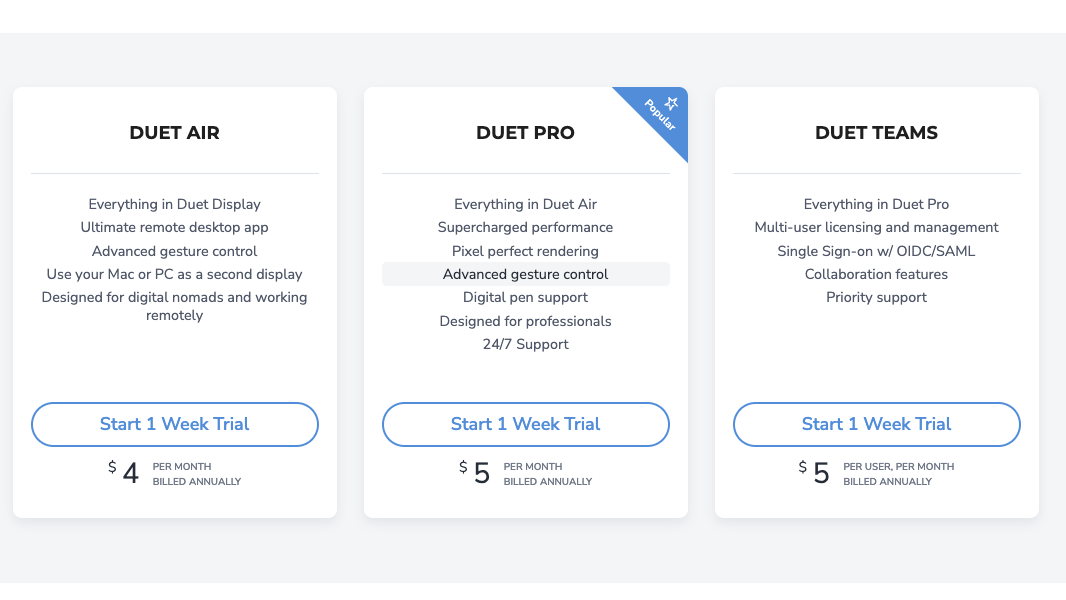
Molto prima che Apple introducesse Sidecar o addirittura immaginasse di utilizzare un Mac e un iPad in tandem, c'era Duet Display. Questa app ha introdotto un flusso di lavoro di produttività senza pari per l'epoca, semplificando l'estensione del desktop Windows o Mac su altri dispositivi, come un telefono o tablet Android.
L'app è stata sviluppata da ex ingegneri Apple fornendo controlli touch per il tuo computer Mac o Windows. È facile pensare di associare il tuo iPad a un Mac Mini come display touchscreen senza testa per ottenere il Mac abilitato al tocco che tutti desideriamo.
Ma un'app e un servizio che funzionano e sono affidabili come Duet, hanno un costo. Esistono tre diversi livelli di prezzo, ognuno dei quali offre qualcosa di leggermente diverso:
-
Duet Air: $ 4 al mese, fatturati annualmente
- Controllo avanzato dei gesti
- Usa il tuo Mac o PC come secondo display
- Progettato per i nomadi digitali e che lavorano da remoto
-
Duet Pro: $ 5 al mese, fatturati annualmente
- Tutto in Duet Air
- Prestazioni sovralimentate
- Rendering pixel perfetto
- Supporto penna digitale
- Supporto 24 ore su 24, 7 giorni su 7
-
Duet Teams: $ 5 per utente, al mese, fatturati annualmente
- Tutto in Duetto Pro
- Licenze e gestione multiutente
- Accesso singolo con OIDC/SAML
- Funzionalità di collaborazione
- Supporto prioritario
Indipendentemente da quale di questi piani decidi di seguire, non devi decidere subito. Duet offre una prova gratuita di una settimana per tutte e tre queste opzioni, dandoti la possibilità di provare l'app Duet Display prima di prendere una decisione definitiva.
Configurare e utilizzare il Duet Display
Ci sono alcune applicazioni diverse là fuori che ti aiutano a utilizzare il tuo telefono o tablet Android come secondo schermo per il Mac. Tuttavia, Duet Display è senza dubbio una delle soluzioni più affidabili, motivo per cui viene presentato qui. Secondo la nostra esperienza, Duet fornisce le prestazioni più stabili, consentendoti di utilizzarlo sia con un cavo collegato direttamente al tuo Mac che in modalità wireless. Con questo in mente, ecco come puoi utilizzare un telefono o tablet Android come secondo schermo per Mac con Duet Display:
-
Scarica l'app Duet Display sul tuo telefono o tablet Mac e Android.
- Duetto Display per Mac
- Duetto Display per Android
- Una volta installato, aprire l'app Duet Display sul tuo Mac.
- Se è la prima volta che utilizzi l'app, fai clic su Creare un account pulsante. In caso contrario, fare clic su Registrazione ed effettua il login con le tue credenziali.
- Segui il istruzioni sullo schermo per creare un account.
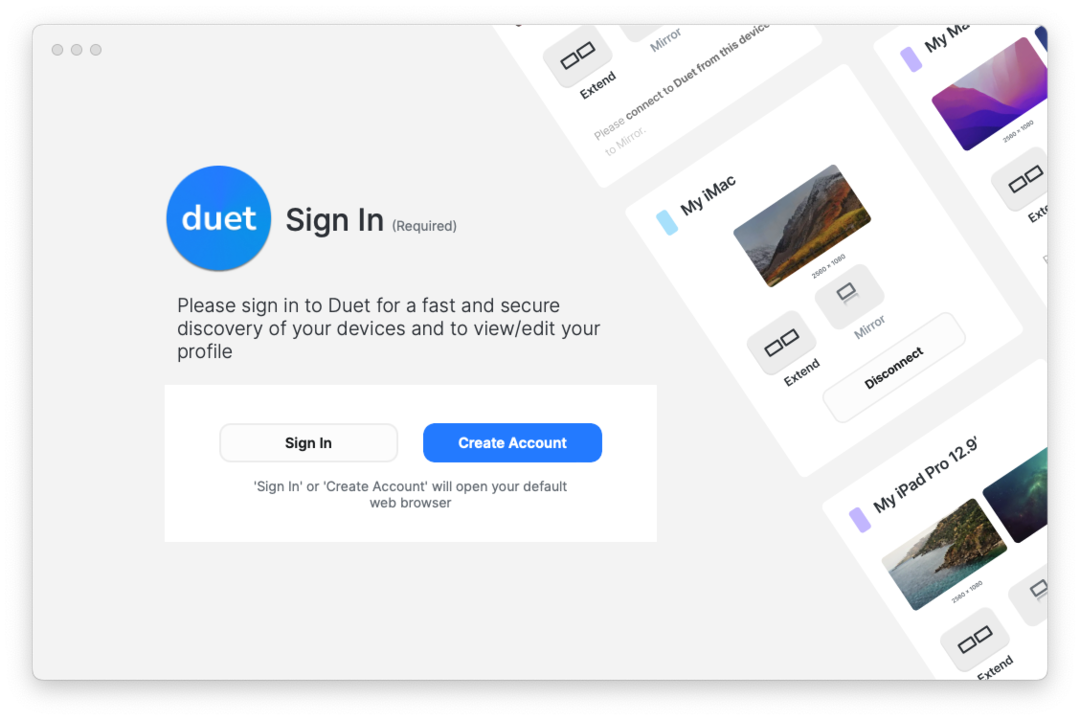
- Dopo aver effettuato l'accesso, installare e aprire l'app Duet Display sul tuo telefono o tablet Android.
- Login con l'e-mail e la password corrette.
- Quando richiesto, tocca il Essere d'accordo pulsante per fornire l'accesso al servizio di accessibilità Android.
- Dopo aver effettuato l'accesso, torna indietro all'app Duet Display sul Mac.
- Se necessario, fare clic su Connetti i dispositivi opzione nella barra laterale a sinistra.
- Individua il tuo telefono o tablet Android dal Dispositivi – Disponibile pannello.
- Clicca il Collegare pulsante.
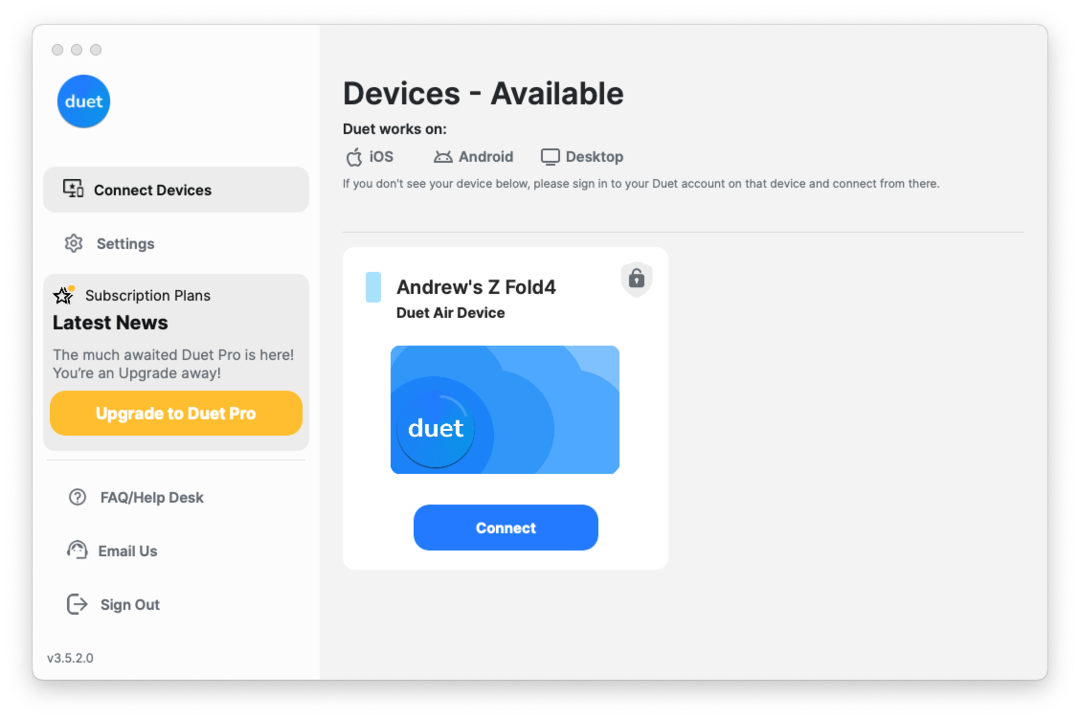
Dopo pochi istanti, l'app Duet sul tuo Mac passerà alla schermata "Dispositivo Android remoto". Allo stesso tempo, anche il tuo telefono o tablet Android inizierà a mostrare lo stesso sfondo di quello trovato sul desktop del tuo Mac.
Ci sono alcune impostazioni con cui potresti voler armeggiare dall'app Duet Display sul tuo Mac:
- Connessione automatica a questo dispositivo
- Modalità display:
- Estendere
- Specchio
- Risoluzione
- Retina: doppia densità di pixel. Utilizza più batteria.
- Frequenza dei fotogrammi:
- 30 fps
- 60 FPS
- Qualità:
- Alto
- Regolare
Puoi scherzare con questi per ottenere l'esperienza desiderata quando usi Duet Display su un telefono o tablet Android. E c'è un'altra impostazione che vorrai modificare, solo per assicurarti di ottenere la migliore esperienza. Potresti notare che quando avvii Duet Display, puoi vedere il tuo desktop esteso, ma non riesci a spostare il cursore del mouse su quello schermo. Per fortuna, questa è una soluzione semplice ed ecco cosa devi fare:
- Apri il Impostazioni di sistema app sul tuo Mac.
- Nella barra laterale, scorrere verso il basso e fare clic Visualizza.
- Clicca il Organizzare… pulsante sul lato destro.
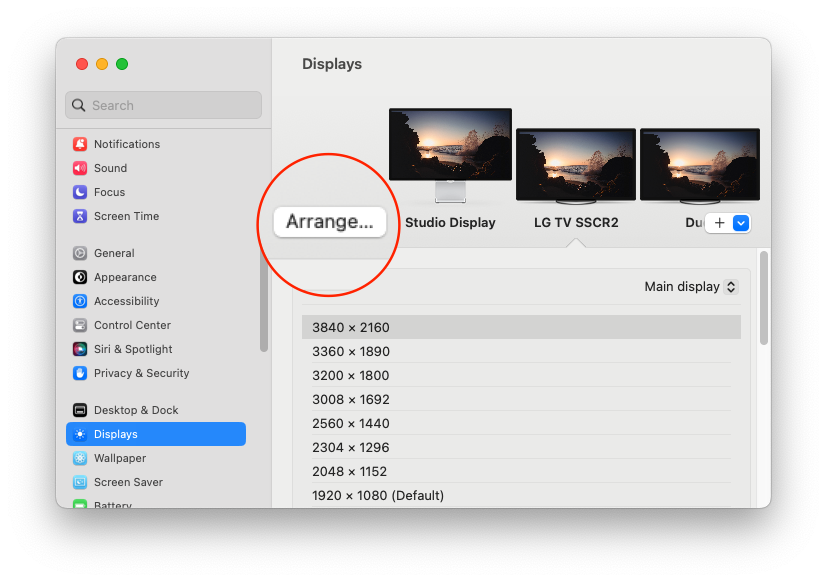
- Trascina e rilascia il contorno del tuo telefono o tablet Android nella posizione desiderata.
- Quando sei soddisfatto, fai clic su Fatto pulsante nell'angolo in basso a destra.
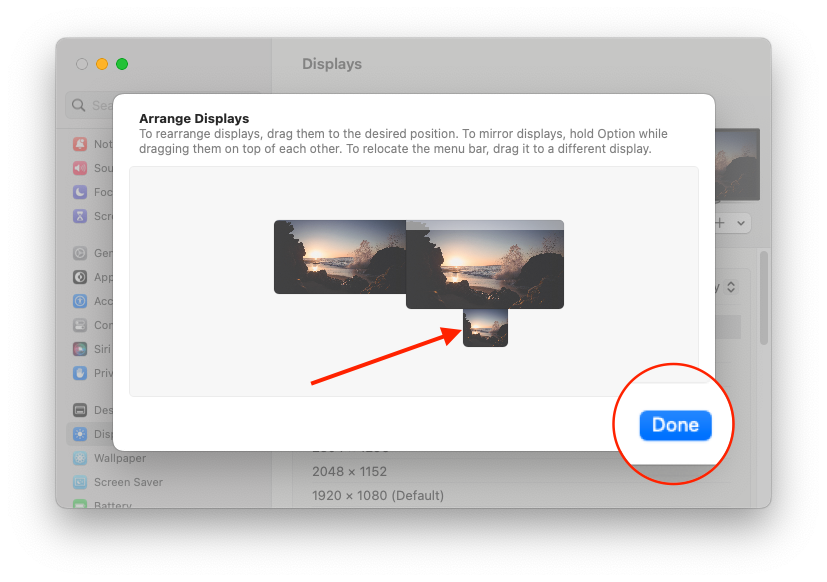
Se stai utilizzando un tablet Android, la posizione iniziale potrebbe funzionare bene per quello che ti serve. In genere, Duet Display posizionerà lo schermo a sinistra oa destra del display principale in uso. Tuttavia, se hai qualcosa come il Galaxy Z Fold 4 e desideri utilizzarlo come lettore multimediale, potresti essere più adatto a disporre il display sotto lo schermo principale. Ma indipendentemente dal dispositivo che stai utilizzando, sarai in grado di organizzare gli schermi a tuo piacimento.
Conclusione
È importante notare che mentre l'utilizzo di un dispositivo Android come secondo schermo può essere vantaggioso, potrebbe non fornire un'esperienza senza interruzioni come un monitor dedicato o un dispositivo Apple che utilizza Sidecar. Potrebbero esserci alcune limitazioni relative a risoluzione, frequenza di aggiornamento e compatibilità delle app. Indipendentemente da ciò, con l'app o il software giusto, questa configurazione può essere un modo pratico per aumentare il tuo spazio di lavoro.
Andrew è uno scrittore freelance che vive sulla costa orientale degli Stati Uniti.
Ha scritto per una varietà di siti nel corso degli anni, tra cui iMore, Android Central, Phandroid e pochi altri. Ora trascorre le sue giornate lavorando per un'azienda HVAC, mentre di notte lavora al chiaro di luna come scrittore freelance.